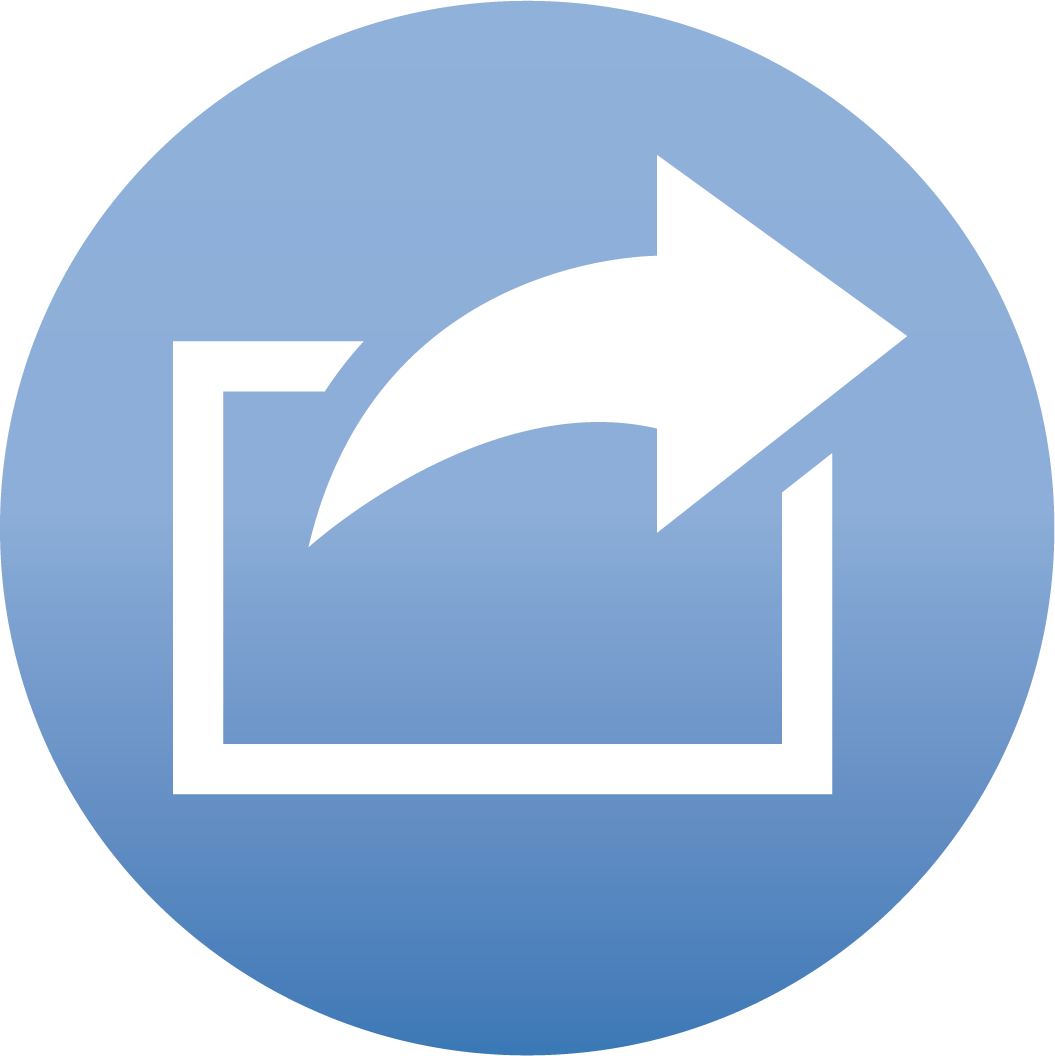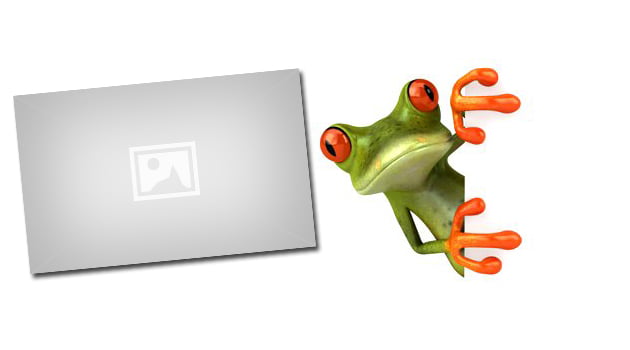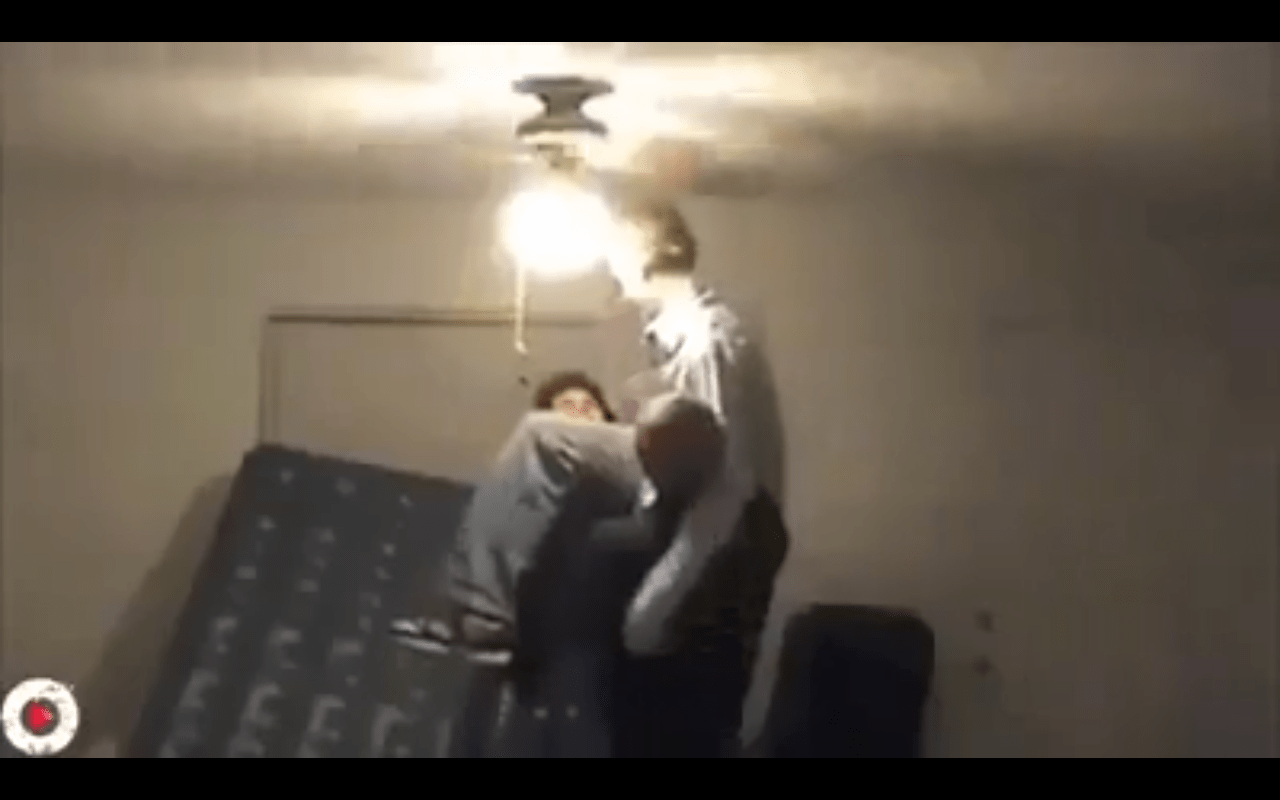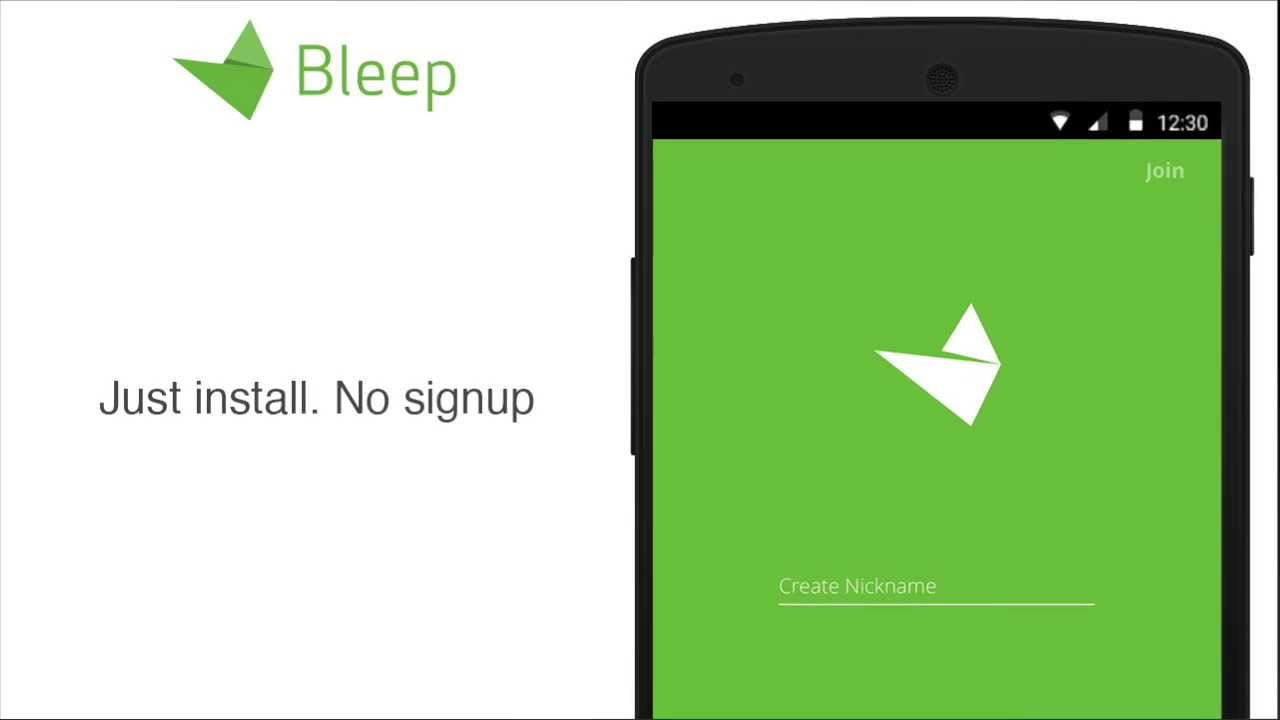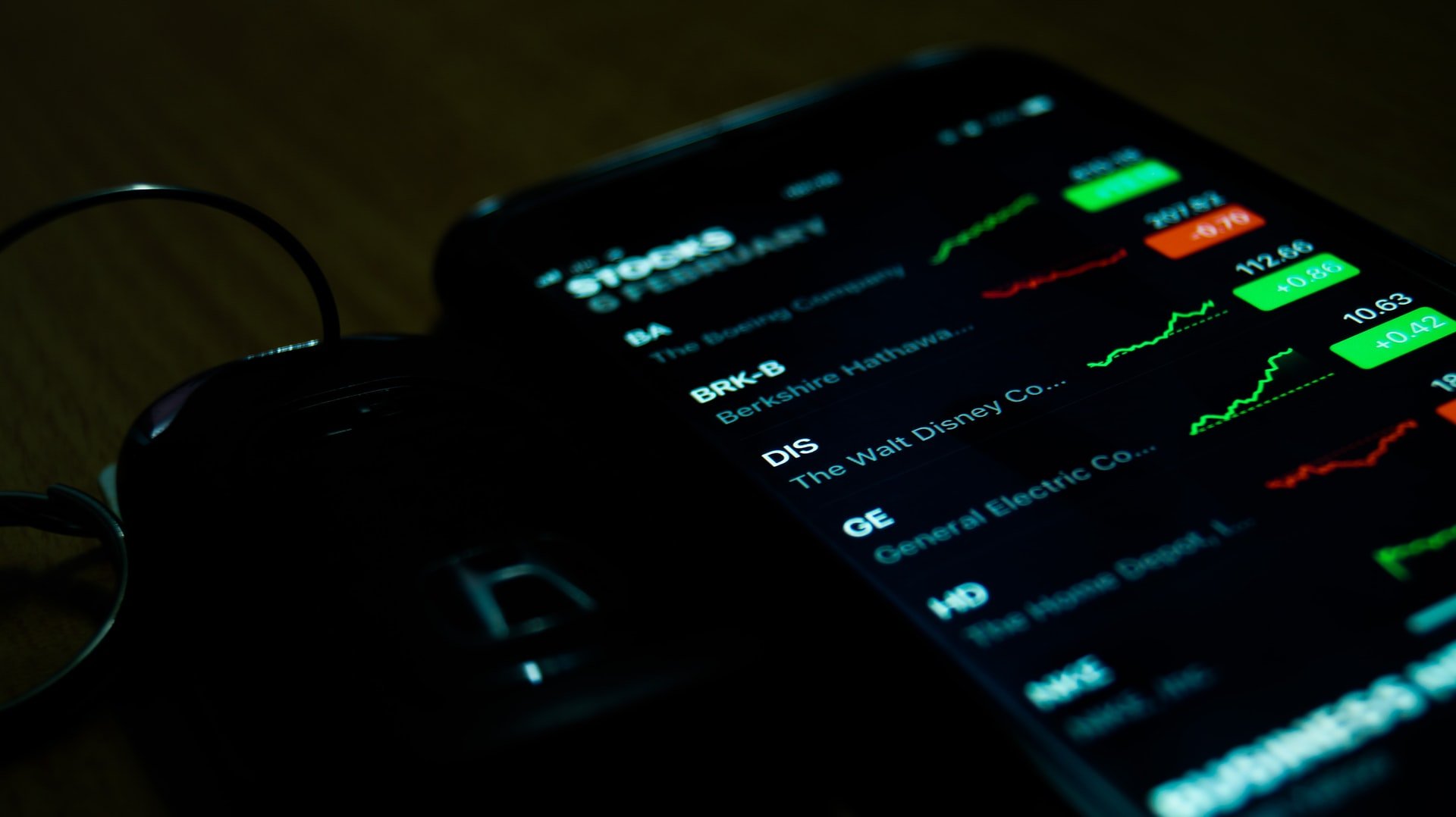Gratis backup för Windows 10
Kom ihåg att spara ditt arbete! – Det borde inte vara första gången du hör den frasen. Det finns inget värre än att spendera timmar på att skriva en lång tid och sedan stängs datorn av sig själv bara plötsligt och nu startar den inte och dina filer är borta.
Det finns många alternativ när det gäller säkerhetskopior. Detta kan bland annat inkludera att bara kopiera filerna till en mapp, bränna den till en CD, bränna den till en DVD eller flytta den till en USB-enhet eller extern hårddisk. Kanske en online-lösning med ”moln” -säkerhetskopior så att den inte försvinner om datorn kraschar.
Det är bara en bra start när du bestämmer dig för att använda den första tillgängliga lösningen som du tycker är bäst för dig. Ännu bättre är det när du väljer att använda flera lösningar samtidigt. På så sätt skapar du också en redundant lösning, men naturligtvis gör det svårt att hantera dina säkerhetskopior.
Det är här gratis säkerhetskopieringsprogram för Windows 10 spelar in. Det kan hjälpa dig att hantera och automatisera säkerhetskopior, vilket kan låta dig arbeta medan du hanterar dina säkerhetskopior.
Det finns en stor mängd betalda lösningar som du kan hitta på nätet, men ännu bättre, det finns också många gratis säkerhetskopieringslösningar! – Vi tittar på dem.
Den bästa backup-lösningen som är gratis, betald eller för företag.
Det rekommenderas också att skapa en lokal lösning, det är också en förklaring!
EaseUS – Online
En perfekt balans mellan automatiserat skydd och manuell kontroll.
- Många val av olika gratis säkerhetskopior
- Enkel planering
- Automatiserade gratis ”smarta” säkerhetskopior.
EaseUS är ett gratis säkerhetskopieringsverktyg för Windows 10. Du kan välja specifika platser på din dator där du får programmet att göra regelbundna säkerhetskopior av filerna som kastas i mappen / mapparna. Filerna kan sedan hittas igen genom din EaseUS-användare.
Hur man gör en fullständig säkerhetskopia av en Windows 10-dator
En full backup är en enorm flytväst för ditt system och filer. Att ta en fullständig säkerhetskopia av dina filer och ditt system är det bästa att göra mot maskinvarufel och eventuella virus om din maskin blir infekterad. Det är både enkelt och en gratis säkerhetskopia av ditt Windows 10-system. Det finns många sätt att göra detta, från enkla gratis säkerhetskopior via en USB-enhet, kopiering till en extern hårddisk eller en dedicerad hårddisk om du har en läsare för det.
Raid-system
Nördigt och teknisk. Men det fungerar. Med en Raid 1-installation kan du se till att du har en andra skiva som kopierar allt du gör. På så sätt har du säkrat en gratis säkerhetskopia av ditt system. Raid 1 använder spegling och ”duplexing” för att skapa två helt identiska hårddiskar, där data kommer att finnas på exakt samma platser som på den ursprungliga disken med ditt operativsystem. Med denna metod, om skiva 1 går ner, kan skiva 2 tas över med exakt samma data. Det är redundans i bokstavlig mening.
Raid 1 stöds av praktiskt taget alla RAID-kontroller idag, det kräver minst två diskar för att göra en Raid 1. Om du vill ha större säkerhet kan du gå så långt som att ställa in en Raid 10 som kräver minst 3 diskar. Detta är dock ett mycket tekniskt sätt att säkerhetskopiera och är inte något som den allmänna användaren skulle kunna göra, såvida du inte kommer in på det.
Vad kan du göra mer?
Du kan skapa en lokal ”systembild” som kallas den. Du gör tekniskt bara det som kallas en återställningspunkt. Det är en gratis säkerhetskopia som Windows 10 själv är utrustad med, så att du senare kan göra en systemåterställning av Windows 10. Om du är ute efter att få virus på din dator eller har problem med det kan du göra en systemåterställning, så det kan rulla tillbaka till sista gången du gjorde en säkerhetskopia. Du kan ställa in Windows 10 att göra det själv och göra en automatiserad säkerhetskopia av systemet.
Metoden och idén är mycket bra, men den är inte praktisk. Om du har gjort arbete under tiden kan du säga adjö till filerna. De kommer att försvinna när du återställer systemet.
Fler online-lösningar?
Det finns många lösningar tillgängliga online som är gratis säkerhetskopior för din Windows-maskin. Här kan du nämna Dropbox-systemet, som har en online lösning där du har en mapp för deras online moln, där du kan komma åt dina filer. Men du kan ha det lokalt och med en snabb högerklick kan du överföra alla dina data till Dropbox.
Att förlora familjefoton som du älskar mycket kan vara extremt stressande eller om du av misstag tar bort arbetsfiler. När du använder Dropbox installeras också en säkerhetsform så att du av misstag raderar någonting i att du måste bekräfta din åtgärd innan du trycker på OK.
Ska olyckan vara ute? – Det är möjligt att återställa sina förlorade filer genom deras gratis backup-system. Du kan återställa de förlorade filerna.
Varför är det viktigt att ta säkerhetskopior
Det är viktigt att du gör säkerhetskopior av dokument, arbete, filer, bilder och andra saker som du älskar mycket. Snar snarare på den säkra sidan än att förlora känsliga familjefoton och videor. Gör en gratis säkerhetskopia och se till att dessa värdefulla filer kan lagras online eller på en sekundär hårddisk för att vara på den säkra sidan. Om du förlorar dina data kan det vara möjligt att återhämta sig, men i värsta fall kan scenariot bli en enorm finansiell tandvärk, eftersom det inte är exakt lätt att gräva bort förlorade filer igen.